win10系統(tǒng)共享文件夾的操作方法
在我們操作電腦的時(shí)候經(jīng)常會需要發(fā)送一些文件給其他用戶或者是電腦中的其他管理員,這樣的話可以實(shí)現(xiàn)文件共享的目的。如果是想要共享給系統(tǒng)的其他用戶管理員的話我們可以直接在電腦上操作共享文件夾,只不過是很多win10系統(tǒng)的用戶對這個(gè)操作不熟悉,不知道要怎么進(jìn)行共享文件夾的操作,這樣的話自己的共享文件進(jìn)度就會受到影響。那么在接下來的教程中小編就跟大家分享一下在win10系統(tǒng)中共享文件夾的操作方法吧,感興趣的朋友不妨一起來看看,希望這篇教程能幫到大家。
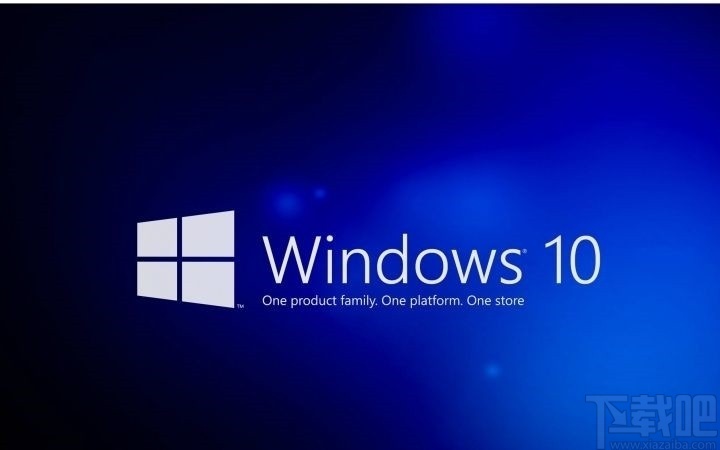
1.首先第一步我們打開文件資源管理器,也就是找到自己想要共享的文件夾,然后使用鼠標(biāo)右鍵點(diǎn)擊它,接著在出現(xiàn)的菜單中選擇“共享”這個(gè)選項(xiàng)。
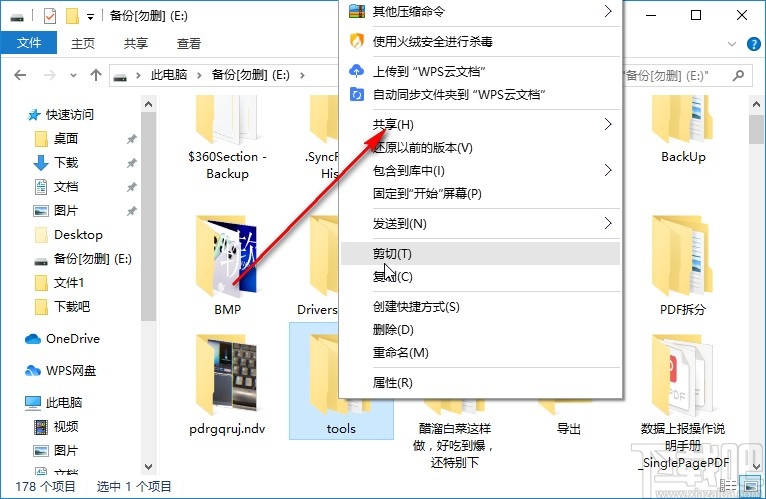
2.點(diǎn)擊之后在接下來出現(xiàn)的選項(xiàng)菜單中,找到“特定用戶”這個(gè)選項(xiàng),點(diǎn)擊之后進(jìn)入到選擇共享的用戶界面。
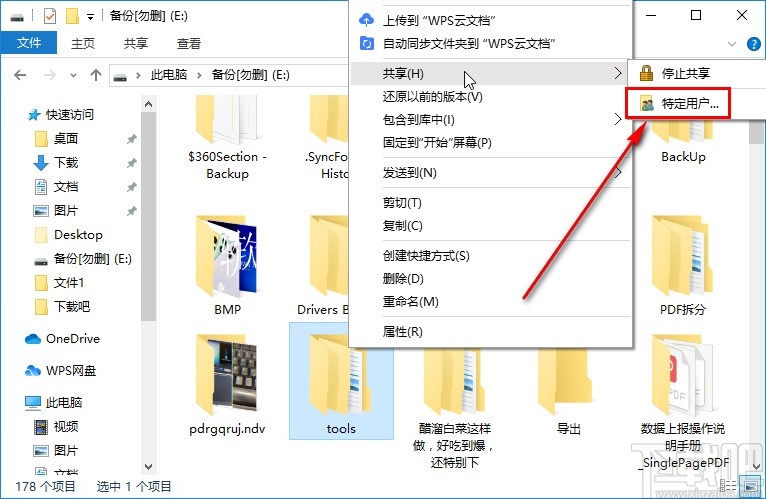
3.進(jìn)入到選擇共享用戶的界面之后,如下圖中所示,我們可以點(diǎn)擊添加按鈕選擇想要共享文件夾的用戶,也可以將它選擇為Everyone這個(gè)選項(xiàng)。

4.根據(jù)自己共享文件的需求選擇好想要共享的用戶之后,點(diǎn)擊這個(gè)界面右下角的共享這個(gè)按鈕,點(diǎn)擊之后即可開始共享文件的操作。
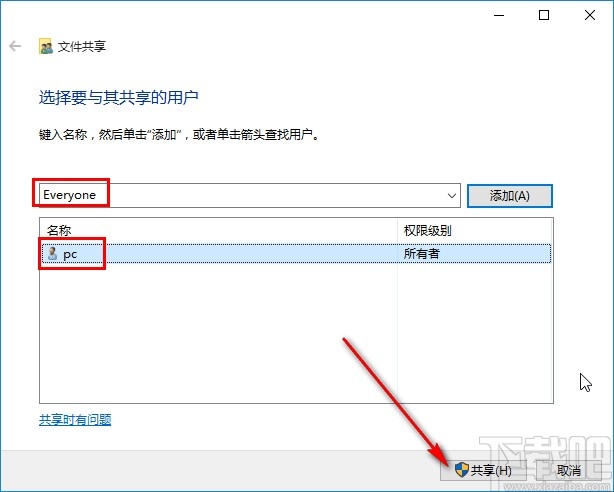
5.共享成功之后會出現(xiàn)下圖所示的“你的文件已共享”的提示,這樣就表示共享操作已經(jīng)完成了。

以上就是小編今天跟大家分享的使用win10系統(tǒng)的時(shí)候共享文件夾的具體操作方法,感興趣的朋友不妨一起來看看這篇方法教程,希望能幫助到大家。
相關(guān)文章:
1. Win10系統(tǒng)如何進(jìn)行更新?Win10系統(tǒng)更新方法2. Windows Event Log服務(wù)能否關(guān)閉?Win10系統(tǒng)Windows Event Log服務(wù)詳解3. 恢復(fù)win10系統(tǒng)默認(rèn)字體的三種方法4. win10系統(tǒng)下無法正常打開IE瀏覽器的解決方法5. win10系統(tǒng)去掉桌面圖標(biāo)陰影的方法6. Win10系統(tǒng)日歷怎么修改日歷背景或字體顏色?7. Win10系統(tǒng)Windows.edb文件可以刪除嗎?8. Win10系統(tǒng)兩臺電腦怎樣共享打印機(jī)?9. ThinkPad E480如何重裝Win10系統(tǒng)?ThinkPad E480重裝Win10系統(tǒng)的方法10. Win10系統(tǒng)屏蔽CorelDRAW X8登錄界面的技巧

 網(wǎng)公網(wǎng)安備
網(wǎng)公網(wǎng)安備